インスタで連絡先を同期しない方法は、アプリ上で連絡先のリンクをオフにするか、本体の設定から連絡先の同期をオフにするかの2つの方法があります。
連絡先を同期すると知り合いにおすすめアカウントとして表示されてしまうので、インスタを知られたくないときには困りますよね。
この記事ではインスタで連絡先を同期しない方法の他にも、同期してしまった連絡先の削除方法や、登録した自分の電話番号を削除する方法、Facebookとの連携を削除する方法について紹介します。
スクリーンショット付きで詳しく紹介しますので参考にしてみてください。
インスタで連絡先を同期しない方法
インスタで連絡先を同期しないために、設定から連絡先のリンクをオフにする方法を紹介します。

連絡先を同期しない方法です。
自分のプロフィール画面の右上にある三本線をタップして、[設定とプライバシー]を開きます。
[アカウントセンター]をタップします。
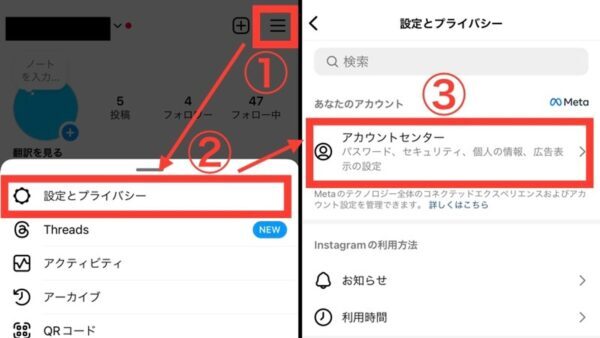
[あなたの情報とアクセス許可]をタップして、[連絡先をアップロード]にアクセスします。
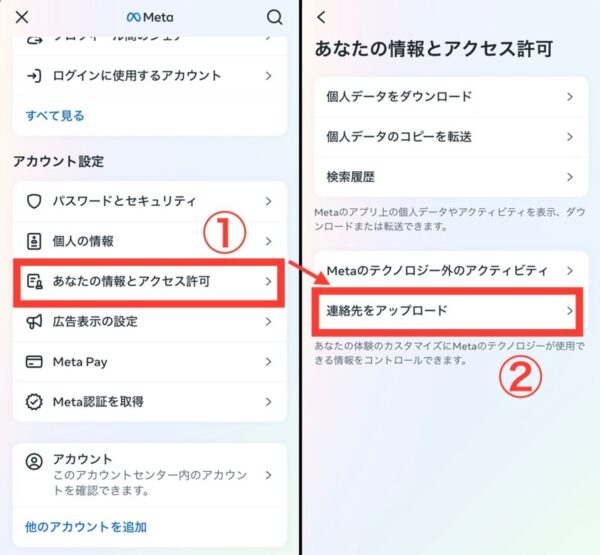
[連絡先をリンク]の右横にあるスイッチボタンをタップしてオフにしましょう。
下の画像のように、丸いボタンが左側にきていればオフになっています。
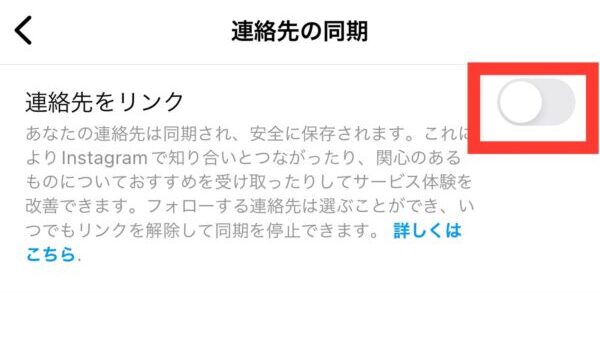
本体の設定でインスタに連絡先を同期しないようにする
本体の設定でインスタに連絡先を同期しないようにする場合は、設定から連絡先をオフにします。

本体の設定で連絡先を同期しない方法です。
[設定]アプリを開いて下にスクロールすると、アプリごとの本体設定のページが出てきます。
[Instagram]をタップしましょう。
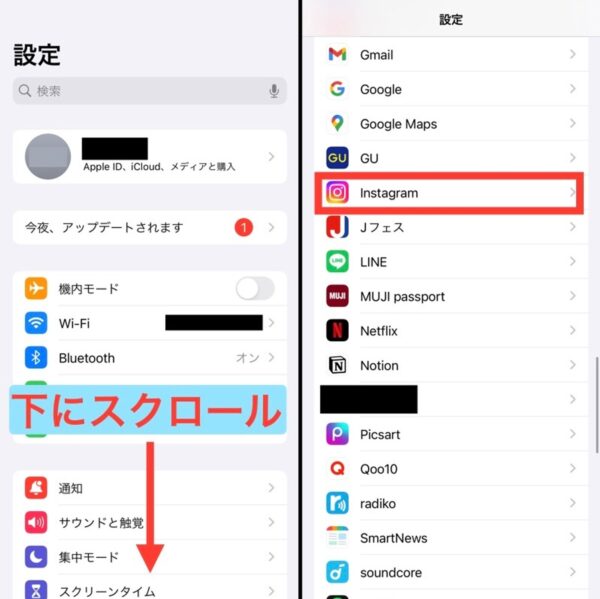
[連絡先]の右横にあるスイッチボタンをタップしてオフにします。
下の画像のように、丸いボタンが左側にきていればオフになっています。
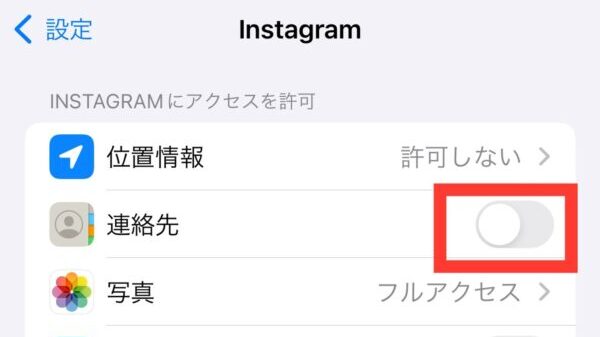
同期されてしまった連絡先を削除する方法
同期されてしまった連絡先を削除したい場合は、パソコンからログインして削除します。
アプリやスマートフォンのブラウザからも試してみましたが、同期された連絡先を削除することはできませんでした。

同期されてしまった連絡先を削除する方法です。
パソコンからログインして左側にあるメニューから[プロフィール]をクリックします。
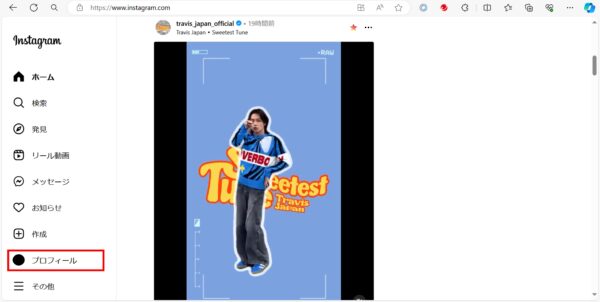
[アカウントセンターでもっと見る]をクリックしましょう。
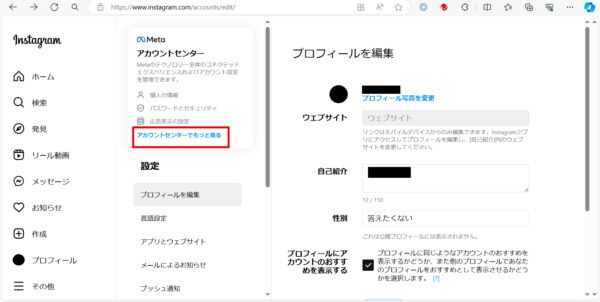
右側のアカウントセンターのメニューから[あなたの情報とアクセス許可]をクリックします。
次に[連絡先を管理]を開きましょう。
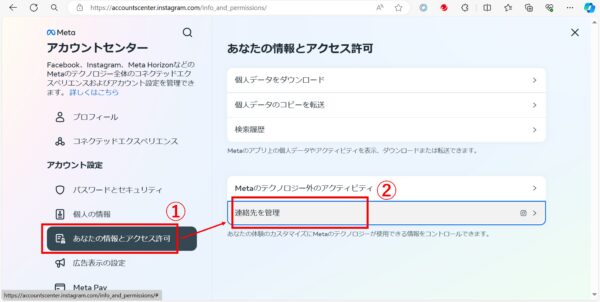
同期されてしまった連絡先がある場合は、画面に表示されます。
[すべて削除]をクリックして連絡先を削除します。
連絡先はすべて一括で削除することしかできないので注意しましょう。
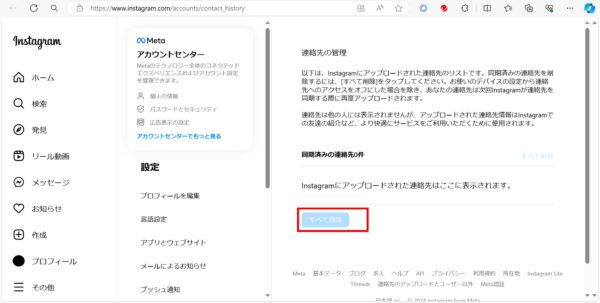
インスタの電話番号を削除する方法
インスタの電話番号を削除したい場合は、連絡先情報から電話番号を削除します。
自分の電話番号を削除しておけば、知り合いが連絡先を同期したり、電話番号で検索された場合でも、アカウントを知られることを防げます。

インスタの電話番号を削除する方法です。
自分のプロフィール画面の右上にある三本線をタップして、[設定とプライバシー]を開きます。
[アカウントセンター]をタップします。
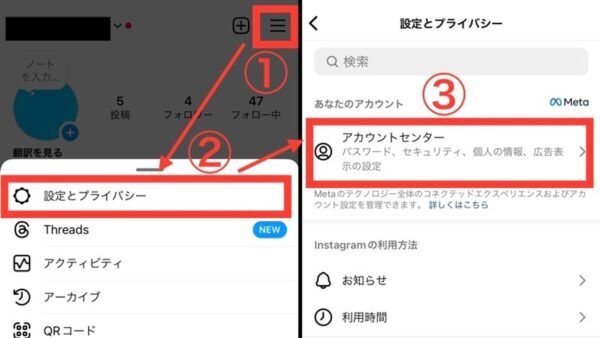
アカウント設定から[個人の情報]をタップして、[連絡先情報]を開きます。
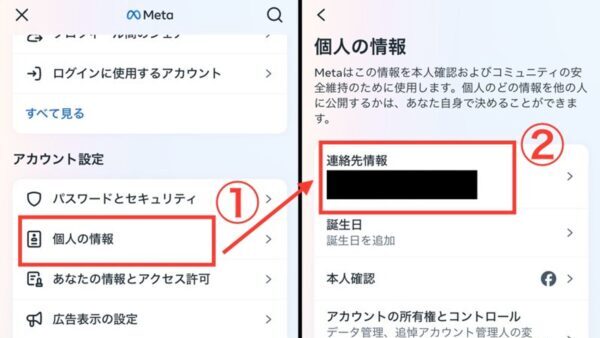
連絡先情報に表示されている自分の電話番号をタップします。
[電話番号を削除]を選択します。

[削除する]をタップします。
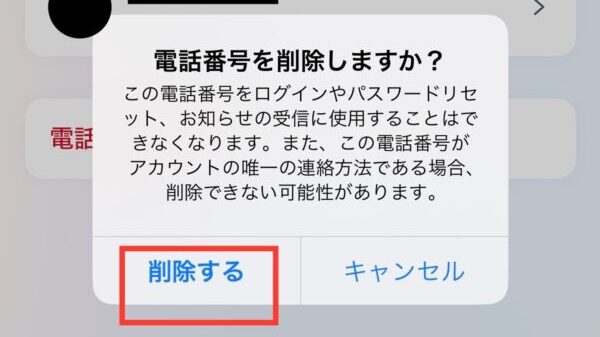
FBとの連携を削除する方法
Facebookとの連携を削除する場合は、アカウントセンターからFBのアカウントを削除します。
FBと連携させていると、FBで繋がっている知り合いにインスタ上でアカウントがおすすめされてしまう可能性があります。

FBとの連携を削除する方法です。
自分のプロフィール画面の右上にある三本線をタップして、[設定とプライバシー]を開きます。
[アカウントセンター]をタップします。
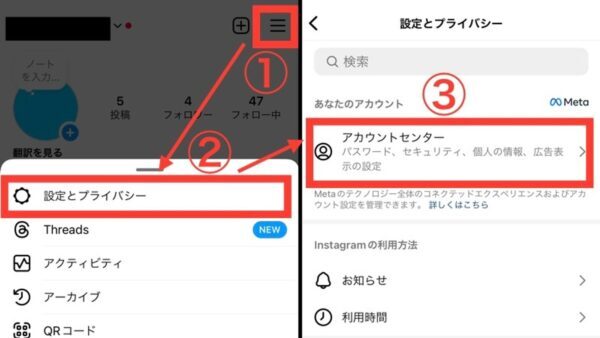
画面の一番下にある[アカウント]をタップします。
アカウントに表示されているFacebookの右横にある[削除]をタップしましょう。
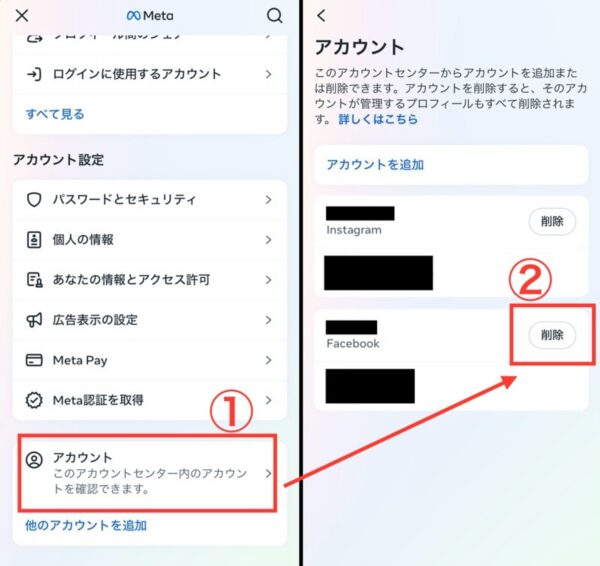
[アカウントを削除]をタップして、[次へ]ボタンを選択します。
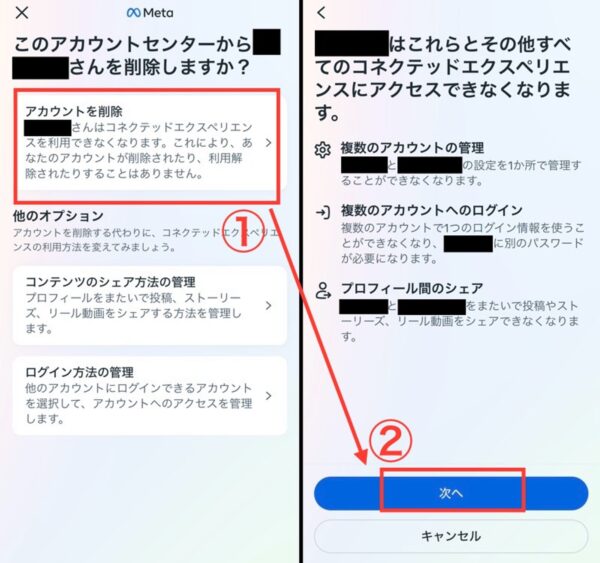
削除を完了するか確認されるので、[はい]をタップします。
削除されると右側の画像のようなポップアップが表示されるので、閉じてOKです。
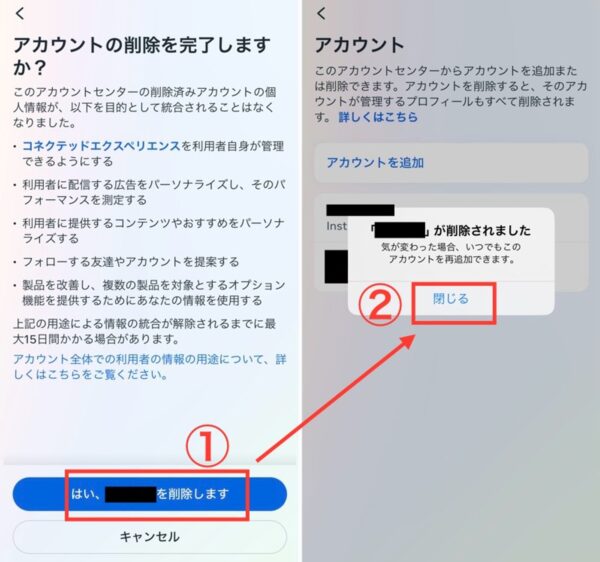
インスタで連絡先を同期しない方法まとめ
インスタで連絡先を同期しない方法や、同期されてしまった連絡先を削除する方法等を紹介してきました。
最後に記事の内容をまとめたいと思います。
- 連絡先を同期しないためには連絡先のリンクをオフにする
- 本体の設定から連絡先をオフにしておく
- 同期した連絡先はパソコンからログインして削除できる
- 電話番号は連絡先情報から削除できる
- FBとの連携は、アカウントセンターからFBアカウントを削除して解除する
連絡先を同期したくない場合や知り合いにインスタを知られたくない場合に、参考にしてみてください。








